Di solito, puoi finire con il soft bricking del tuo computer eseguendo operazioni personalizzate o installando programmi o piattaforme inappropriati. Quindi, a causa di problemi di incompatibilità, avvisi di malware o malfunzionamenti soft correlati, puoi notare che hai bloccato il tuo computer. Ebbene, quando si affrontano tali problemi, è possibile risolverli facilmente utilizzando le soluzioni di risoluzione dei problemi fornite dal sistema Windows 10, 8. Ma cosa dovresti fare, quando il mattone è causato da Windows 10 / Windows 8 stesso?
In tal caso, quando tutti i problemi sono effettivamente causati dal sistema operativo Windows 10, 8 o Windows 8.1, è necessario applicare alcuni metodi dedicati per riparare il computer in muratura. Tieni presente che puoi riparare solo un dispositivo leggermente danneggiato, poiché i problemi hardware possono essere risolti solo se riporti il computer in assistenza per assistenza tecnica - può essere piuttosto costoso se il tuo computer non è in garanzia. Ad ogni modo, prima di affrettarti a fare qualcosa di cui potresti pentirti, prova prima a riparare il tuo dispositivo Windows 10, 8 danneggiato seguendo la nostra guida passo passo.
- LEGGI ANCHE: Correzione: l'installazione di Windows non può essere configurata per l'esecuzione sull'hardware di questo computer
Come può Windows 10, 8 brickare il tuo computer? Bene, è facile in quanto fondamentalmente tutto è correlato a problemi di incompatibilità. Quindi, dopo aver applicato un nuovo aggiornamento, dopo aver eseguito un'installazione pulita, dopo aver eseguito una scansione del disco o anche un'operazione di ripristino del sistema, puoi finire per bloccare il tuo dispositivo. Si tratta di Windows 10, problemi con 8 brick, problemi che sono abbastanza frustranti in quanto è insolito vedere come un sistema operativo può danneggiare un dispositivo. Di solito, questi problemi software implicano loop di avvio (non è possibile avviare Windows, non è possibile accedere al BIOS, non è possibile eseguire un ripristino del sistema, non è possibile eseguire l'avvio da DVD e così via) o il blocco dello schermo situazioni.
Soluzioni per la risoluzione dei problemi per Windows 10, 8 PC in muratura
La prima cosa da fare quando si affrontano tali malfunzionamenti è eseguire alcune operazioni di base. In quella materia dovresti scollegare il Cavo AC e rimuovere la batteria dal tuo dispositivo. A questo punto premi e tieni premuto il pulsante di accensione per circa un minuto o anche di più. Poi reinserire la batteria e collegare il cavo CA.. Infine premere il pulsante di accensione per verificare se è possibile avviare il sistema Windows 8. Se queste procedure non ti aiutano, prova a seguire le linee guida dal basso.
Come risolvere Windows 10, 8 computer con software in muratura
1. Aggiorna i tuoi driver video in modalità provvisoria
- Prima di tutto, scollega o scollega i dispositivi esterni collegati al tuo dispositivo Windows 10, 8 (oltre al mouse e alla tastiera).
- Quindi prova ad avviare il computer tenendo premuto il tasto MAIUSC.
- In questo modo dovresti visualizzare la schermata di ripristino.
- Da lì scegli "Visualizza opzioni di riparazione avanzate".
- Successivamente seleziona la casella Risoluzione dei problemi e dal menu verrà visualizzato selezionare "avanzato".
- Vai a "Impostazioni di avvio di Windows".
- Ora, seleziona "Modalità provvisoria con rete" per avviare lo stesso.
- È necessario scaricare e installare il driver della scheda video più recente dal sito Web del produttore.
- Questo dovrebbe risolvere i tuoi problemi.
2. Eseguire gli strumenti di risoluzione dei problemi incorporati
Windows 10 / Windows 8 / Windows 8.1 dispongono di strumenti di risoluzione dei problemi dedicati che consentono di risolvere rapidamente i problemi generali che interessano il computer. A seconda del tipo di problemi che stai affrontando, seleziona lo strumento di risoluzione dei problemi appropriato, eseguilo e quindi riavvia la macchina per vedere se questo ha risolto il problema.
Puoi eseguire gli strumenti di risoluzione dei problemi integrati di Windows dal Pannello di controllo. Basta digitare 'risolvere i problemi"nella casella di ricerca, seleziona Mostra tutto nel riquadro di sinistra e seleziona lo strumento di risoluzione dei problemi più adatto alle tue esigenze.
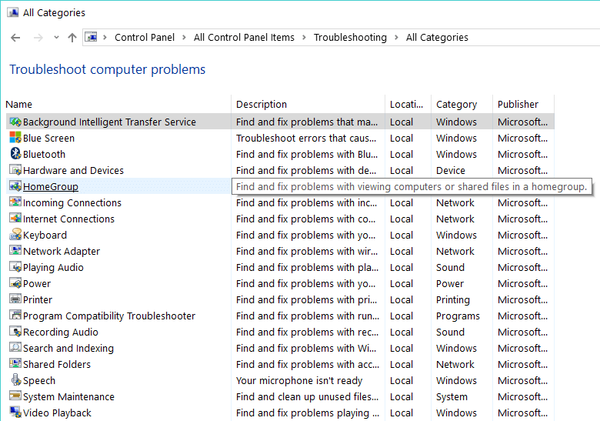
- LEGGI ANCHE: Correzione: errori dello schermo nero / blu / bianco di Windows 10 Store
3. Disinstallare i programmi installati di recente
Se i problemi che stai affrontando si sono verificati dopo aver installato un nuovo software o programma sulla tua macchina, prova a rimuovere il rispettivo software. Alcuni programmi potrebbero non essere completamente compatibili con la tua versione di Windows, quindi è meglio disinstallarli semplicemente se hai riscontrato problemi poco dopo averli scaricati sul tuo computer.
4. Utilizzare un punto di ripristino
Se di recente hai modificato il registro o eseguito modifiche sul computer e questa azione ha creato un soft-bricking sulla tua macchina, dovresti utilizzare un punto di ripristino per annullare le modifiche e ripristinare una versione di Windows funzionante sul tuo dispositivo.
Se utilizzi Windows 10, puoi anche ripristinare il PC andando su Impostazioni> Ripristino> Ripristina questo PC.
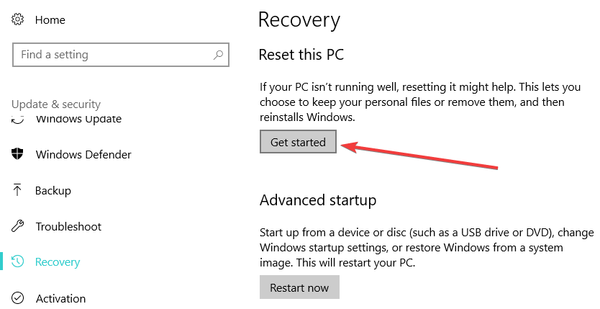
Quindi queste sono le soluzioni di risoluzione dei problemi più comuni da applicare quando il tuo computer in mattoni è causato dal sistema Windows 10, 8 o Windows 8.1 (puoi provare in qualsiasi momento a eseguire un'installazione pulita di Windows, ma perderai i tuoi dati e tutto il resto che hai salvato sul tuo dispositivo).
Se conosci altre soluzioni, o se vuoi condividere qualcosa con noi e con i nostri lettori, non esitare e condividi i tuoi pensieri utilizzando il campo commenti in basso; alla fine aggiorneremo questo tutorial di conseguenza.
STORIE CORRELATE DA VERIFICARE:
- Correzione: schermo nero dopo la sospensione in Windows 10
- Correggi l'errore di Windows 10 al secondo avvio e completa l'aggiornamento
- FIX: Windows 10 non mette il monitor in stop
Nota dell'editore: Questo post è stato originariamente pubblicato nel maggio 2014 e da allora è stato aggiornato per freschezza e accuratezza.
Questa pagina è stata utile? si No Grazie per averci fatto sapere! Puoi anche aiutarci lasciando una recensione su MyWOT o Trustpillot. Ottieni il massimo dalla tua tecnologia con i nostri suggerimenti quotidiani Dicci perché! Dettagli insufficienti Difficile da capire Altro Invia- Windows 10 fix
- Windows 8 suggerimenti
 Friendoffriends
Friendoffriends



